Coupons
Wil je gepersonaliseerde kortingscodes automatisch op je ansichtkaarten plaatsen? Met de coupon functie upload je eenvoudig een lijst met unieke codes, die vervolgens willekeurig worden toegewezen aan je ontvangers.
Wanneer gebruik je couponcodes?
Je gebruikt coupons wanneer je voor elke ontvanger een unieke kortingscode wilt gebruiken. Wanneer je één vaste code voor iedereen wilt gebruiken, hoef je dus geen coupon aan te maken. In dat geval kun je deze als vaste tekst toevoegen aan je ontwerp, of via een merge-variabele. Mocht jouw marketingplatform de code al automatisch meesturen naar Print.one, is het toevoegen van couponcodes ook niet nodig.
Couponcodes toevoegen
Om couponcodes aan je kaarten toe te voegen, heb je een CSV-bestand met codes nodig. Volg daarna onderstaande stappen:
Stap 1: Coupon aanmaken
Ga in het portaal naar het menu ‘Coupons’ en kies ‘Create a new Coupon’. Geef je coupon een herkenbare naam.

Stap 2: Codes uploaden
Klik op het upload-pictogram naast je aangemaakte coupon om een CSV-bestand met codes toe te voegen. Belangrijk voor het CSV-bestand: zorg dat de CSV een koprij heeft en de couponcodes in de eerste kolom staan, zoals in het voorbeeld hieronder:
Je kunt codes exporteren uit platforms als Shopify of Adobe Commerce (Magento).

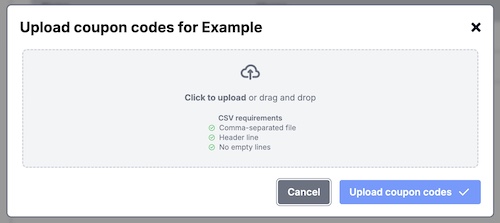
Stap 3: Coupon gebruiken in de editor
Open je ontwerp in de editor. In de zijbalk kies je ‘Couponcode toevoegen’. Hiermee voeg je een speciale coupon-component toe aan je kaart. Selecteer vervolgens de gewenste coupon uit de dropdown.
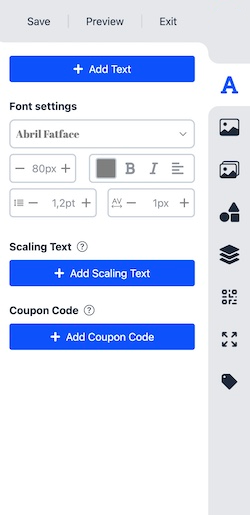
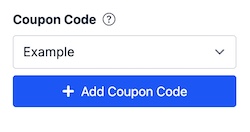
Goed om te weten
In previews en testkaarten wordt een testcode getoond in plaats van een echte coupon.
Je ontvangt automatisch een e-mailmelding wanneer er minder dan 200, 100, 50 of 25 codes beschikbaar zijn, zodat je op tijd nieuwe couponcodes kan toevoegen.
Het gebruik van coupons wordt niet automatisch teruggekoppeld aan je e-commerce systeem. Wil je dit wel? Gebruik dan een webhook (zie de pagina over Webhooks).